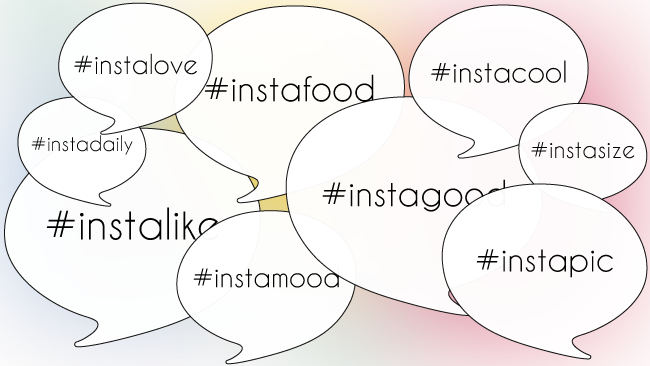インスタグラムとFacebookへ同時投稿しよう!誰でもできる簡単な連携方法
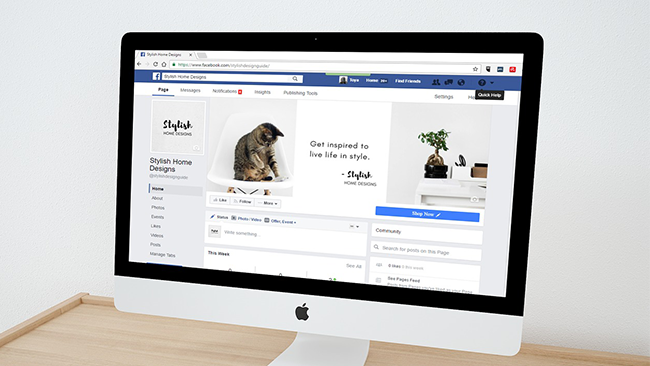
▼ 目次
こんにちは。白石ふくです。
企業やお店などの情報を発信する際、SNSの活用はとても便利ですよね。インスタグラムはもちろん、TwitterやFacebook、LINE@など、無料で情報発信できるSNSが豊富なのはうれしいこと。さまざまなSNSを活用することで、少しでも多くのお客さまへ情報を届けることができます。しかし、運用するSNSが多くて大変だなーと感じている方もいるのでは…。そんなお悩みをお持ちなら、各SNSを連携して最小限の作業で運用の負担を軽減しましょう!
そこで今回は、インスタグラムとFacebookを連携する方法をご紹介します。もちろんFacebookページとも連携でき、解除方法も簡単ですので、両SNSをそれぞれ更新している方はぜひ参考にしてみてくださいね。
インスタグラムとFacebookを連携する方法
基本の連携方法・解除方法
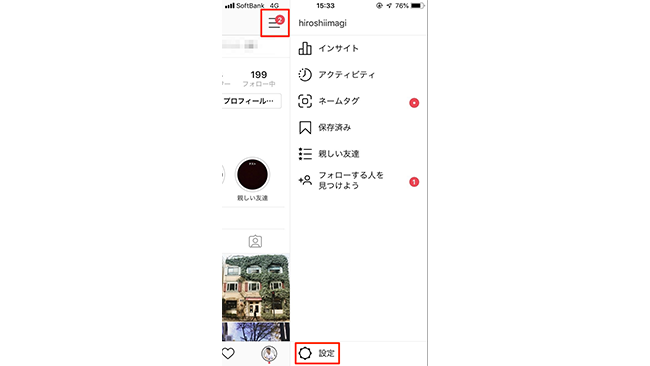
早速、インスタグラムとFacebookを連携してみましょう。個人アカウントでも、ビジネスアカウントでも方法は同じです。
まず、インスタグラムを起動して連携したいアカウントのプロフィール画面を表示します。画面右上に三本線のアイコンが表示されていますので、タップしてください。すると画面右側にメニューが表示されますので「設定」をタップします。
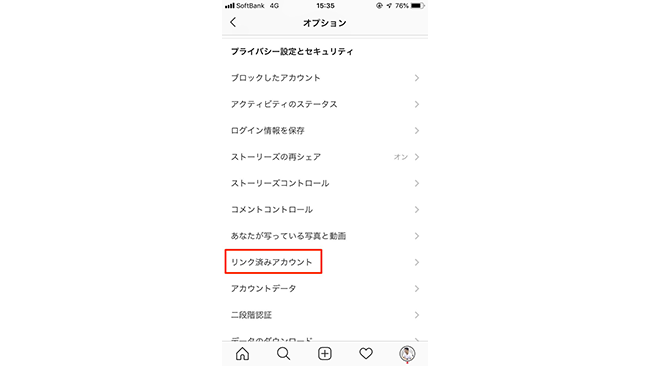
「オプション」画面が表示されますので画面を下にスクロールし「プライバシー設定とセキュリティ」の項目にある「リンク済アカウント」をタップします。
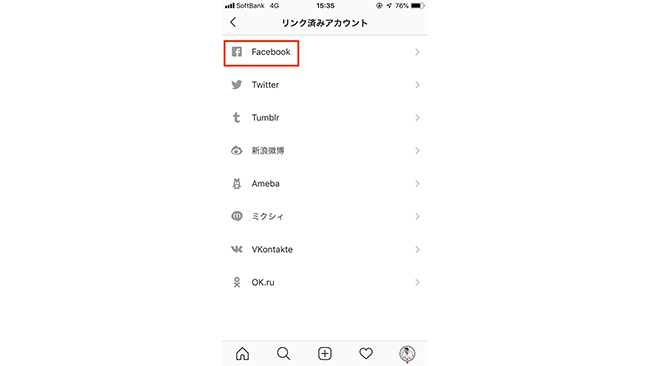
Facebookをはじめ、各SNSの一覧が表示されますので「Facebook」をタップしてください。
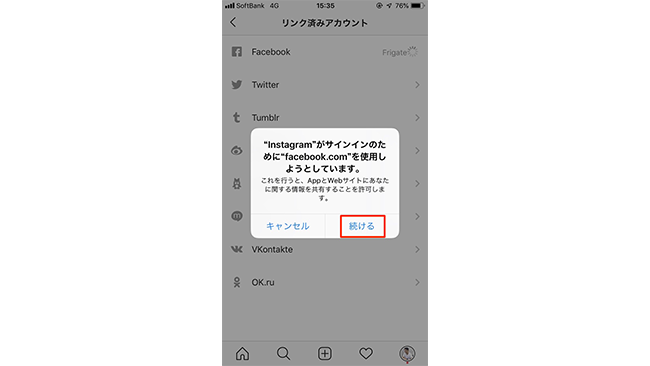
インスタグラムがFacebookを使用することを許可するか問うメッセージが表示されますので「続ける」をタップします。
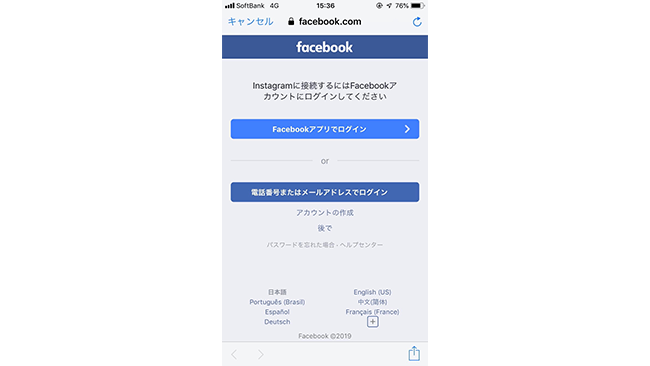
Facebookアカウントへログインするための画面が表示されますので、ログインしてください。
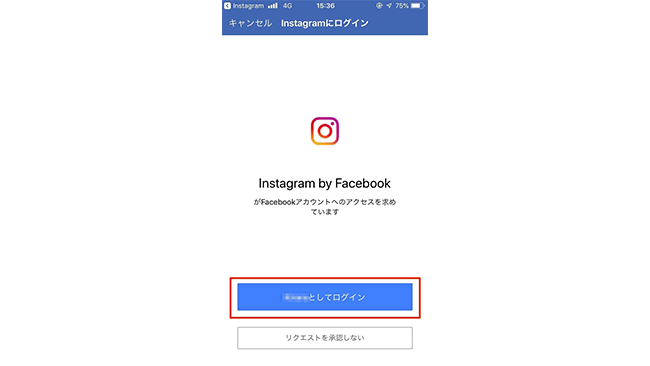
Facebookが開き、ログインを許可するか等画面が表示されますので「ログイン」をタップします。これでFacebookのアイコンが青く表示されたら、連携完了です。
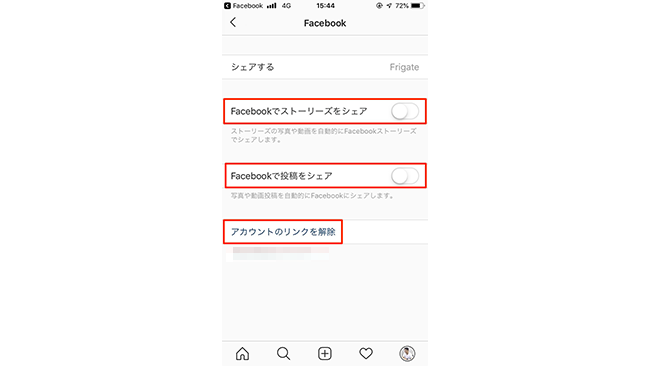
連携後にFacebookのアイコンをタップすると「Facebook」という画面が表示されます。ここでストーリーズやフィード投稿を自動でシェアするか、設定することができます。インスタグラムへ投稿した際に毎回必ずFacebookへシェアしたい場合は「Facebookでストーリーズをシェア」「Facebookで投稿をシェア」のボタンをオンにしておきましょう。アカウントの連携を解除する際は、この画面の「アカウントのリンクを解除」をタップするだけです。
ビジネスアカウントのプロフィール上で連携する
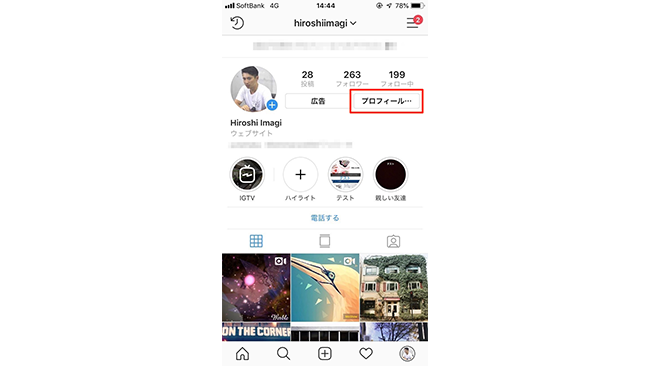
インスタグラムアカウントをビジネスに切り替えている場合は、「プロフィールを編集」という画面からも連携することができます。インスタグラムアカウントのプロフィール画面を開き「プロフィール」をタップします。
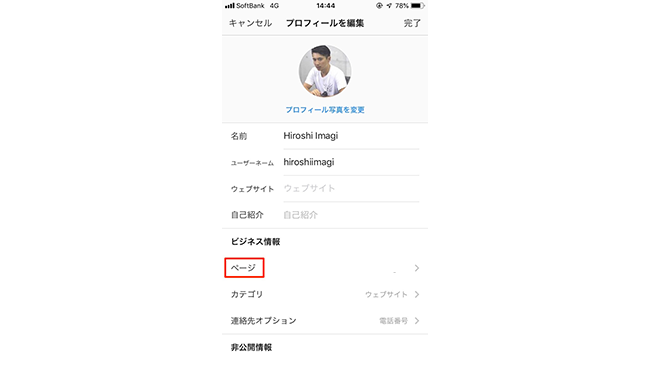
プロフィールの編集画面が表示されますので「ページ」をタップしてください。
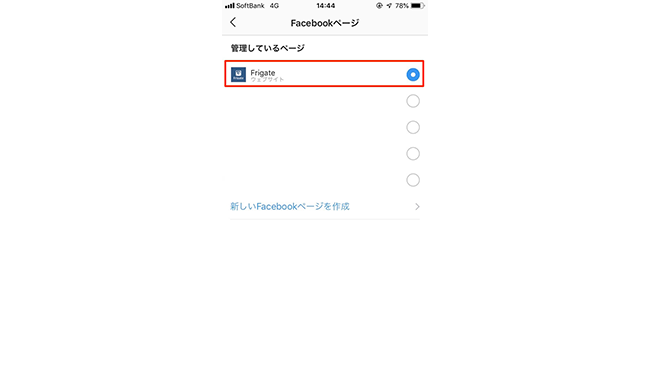
管理しているFacebookページの一覧が表示されますので、ここで連携したいページを選択します。
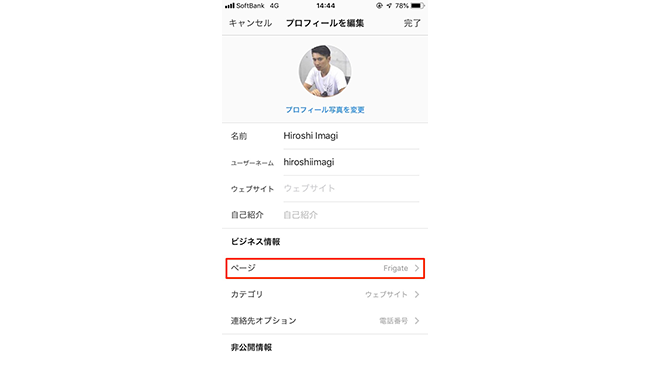
プロフィールの編集画面に戻り「ページ」に選択したFacebookページ名が表示されていれば、連携完了です。
インスタグラムへの投稿をFacebookへシェアしてみよう
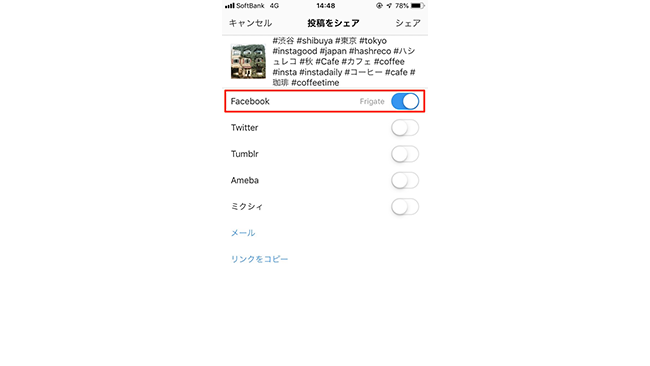
連携ができたら、Facebookへシェアしてみましょう。方法はとてもシンプルで、Facebookにシェアしたい投稿をのキャプション画面にて「Facebook」のボタンにチェックをいれ「シェア」をタップするだけ。これでキャプションも含めてFacebookへシェアれます。シェアしたらFacebookを開き、反映されているか確認してくださいね。
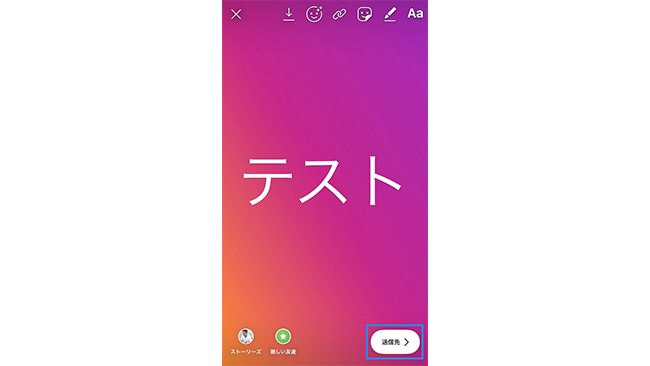
ストーリーズをシェアする場合は、ストーリーズの作成画面にで「送信先」をタップします。
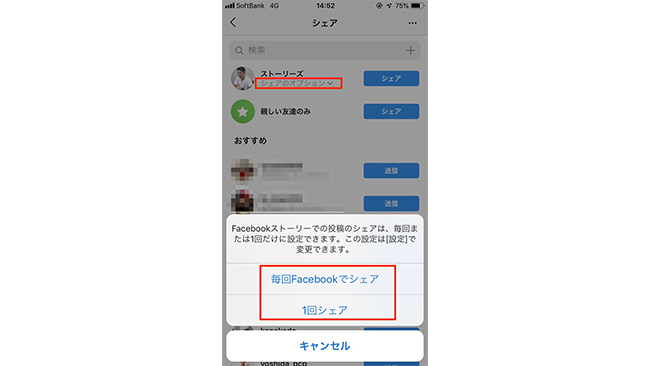
シェア画面が表示されますので「シェアのオプション」をタップしてください。すると画面下にメニューが表示されますので「毎回Facebookでシェア」または「1回シェア」のいずれかを選択します。「毎回Facebookでシェア」を選択した場合は、今後投稿するストーリーズのすべてが、自動でFacebookのストーリーズへ同時投稿されるようになります。「1回シェア」を選択した場合は、今回作成したストーリーズのみ、Facebookのストーリーズへ投稿されます。
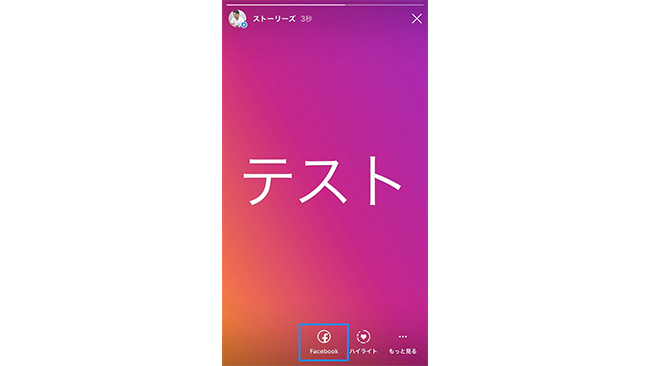
すでにインスタグラム上に投稿したストーリーズをFacebookのストーリーズへシェアすることもできます。ストーリーズを開くと、画面下に「Facebook」というアイコンが表示されていますので、タップしてください。
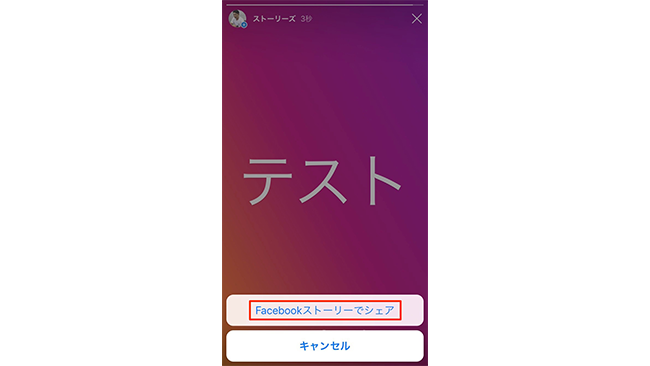
メニューが表示されますので「Facebookストーリーでシェア」をタップすれば、シェア完了です。
まとめ
インスタグラムとFacebookを連携しておくと、両アカウントに同時投稿できるため、作業効率がアップします。それだけでなく、Facebook上でインスタグラムの投稿をシェアできたり、インスタグラムの投稿についたコメントにFacebook上で返信できたり、インスタグラムのプロフィールをFacebook上で変更することもできちゃいます!
Facebook上でインスタグラムの投稿をシェアするなら投稿画面上で
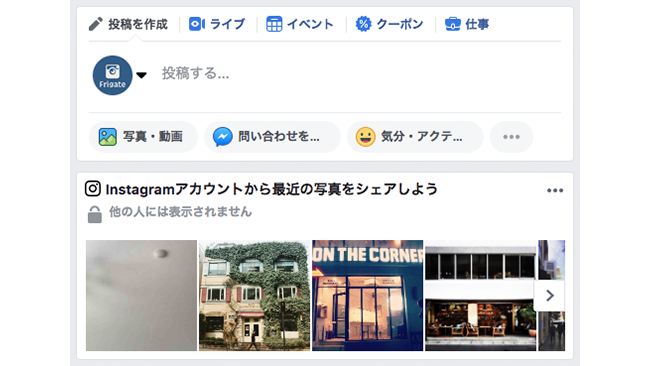
Facebook上でコメントを返信するなら「受信箱」から
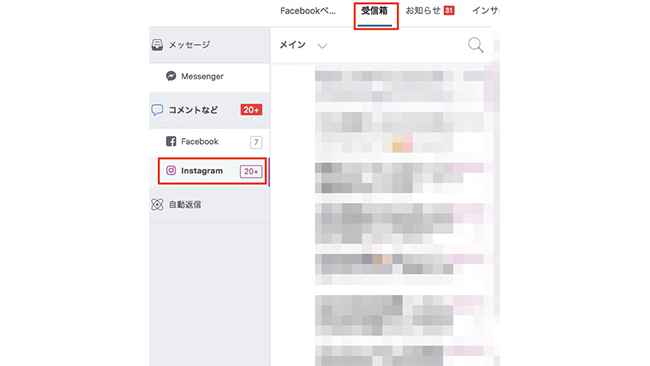
プロフィールの編集は設定画面から
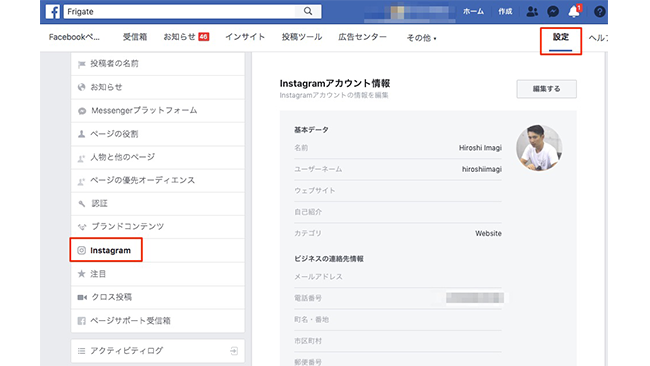
特に企業のインスタグラムアカウント・Facebookページを運用している方は、今回ご紹介した手順で連携しておくようにしましょう!
以上、白石ふくでした。